Hur man spelar Wii och GameCube-spel på din dator med Dolphin

Har du någonsin önskat att du kan spela Wii och GameCube-spel på din dator? Precis som dina favorit retrosystem finns det en emulator som kan göra jobbet, och det heter Dolphin.
RELATERAD: Så spelar du din favorit NES, SNES och andra retrospel på din dator med en emulator
Dolphin är en open source Wii och GameCube emulator som stöder majoriteten av spelen för båda konsolerna. Dolphin kan köra din samling av Wii och GameCube-spel väldigt bra på 1080p på de flesta nya datorer, och även äldre system kan fortfarande vrida ut spelbara hastigheter i standarddefinition 480p (vilket är GameCubes ursprungliga upplösning). Installera Dolphin är enkelt, och du kan till och med rita dina egna spel från en Wii om du är villig att homebrew den.
Varför Dolphin Is Better Than a Wii
Varför gör du det om du redan har en Wii? Låt mig räkna vägarna:
- Om du har bra maskinvara kan du vrida upp grafikinställningarna på äldre spel. Faktum är att även spel för GameCube, som hade högst 480p och var fast vid ett bildförhållande på 3: 4, uppskattar mycket bra till full widescreen HD eller till och med 4K. Det finns hackar som låter spel springa på 60 bilder per sekund. Det finns också många community-made texturer och shader-paket som förbättrar spelets utseende väsentligt.
- Alla dina spel kommer att vara på ett ställe och ladda extremt snabbt. Detta kan också göras genom att installera USB Loader GX på Wii, vilket faktiskt krävs för att lagligt få dina speldiskar att spela på Dolphin, men det är fortfarande en fördel jämfört med en vanlig Wii.
- Du kan använda Wii Remotes med Dolphin, tillsammans med någon annan gamepad, inklusive Xbox 360 och One Controllers. Du kan också använda en GameCube Controller, men du måste köpa en USB-adapter.
- Den är kompatibel med Windows och MacOS, med en äldre version tillgänglig på Linux.
Dolphin är inte utan problem; det finns fortfarande spel som inte efterliknar ordentligt och har buggar eller glitches, men det finns utmärkt community support i deras forum och nya utgåvor kommer ut några veckor som innehåller buggfixar.
Dolphin är öppen källkod och finns tillgänglig på deras nedladdningssida. Den senaste officiella versionen är 5.0, och den är ganska stabil på de flesta datorer med diskreta grafikkort (en del integrerad grafik kan köra den, men du måste försöka se den). Alla versioner stöder de flesta Wii och GameCube-spel, även om nyare versioner fixar många buggar i äldre versioner och kör bättre på nuvarande hårdvara.
Hur man får GameCube och Wii-spel lagligen
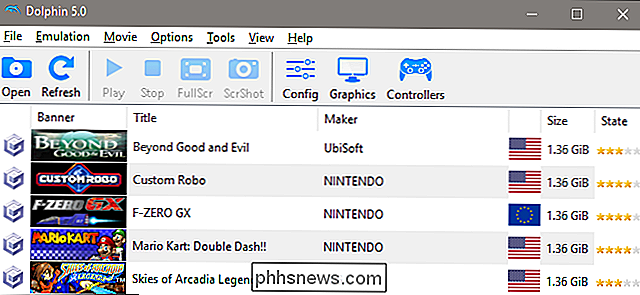
RELATED: Är
Emulatorer används ofta för att piratkopiera spel, men de kan användas utan att ladda ner ROM, och när det gäller Dolphin kan du rippa dina egna spel till din dator med en Wii. Processen är lite komplicerad, och innebär att du installerar Homebrew-kanalen på din Wii. Detta är värt att göra ändå, eftersom det låter dig göra din gamla konsol till en DVD-spelare, köra emulatorer och installera spel på en hårddisk. När det gäller emulering tillåter homebrewing dig att installera spel på en hårddisk, som sedan kan anslutas till en dator som ska användas med Dolphin.
För att gå till den här vägen, förstkör din Wii och installera USB Loader GX . Dessa kan båda vara långa processer, och kan skilja sig beroende på vilken systemversion du har. Därefter kan du använda USB Loader GX för att rippa dina spelddiskar till en extern hårddisk. Varje spel kan ta upp till en timme för att rippa, och kan var som helst från 1 GB till 5 GB, men dubbla lagerskivor som Super Smash Bros: Brawl kan vara 8 GB i storlek. Ännu fortfarande kan en 1TB extern enhet lagra över 300 spel.
Det är värt att påpeka att vissa DVD-enheter faktiskt kan riva Wii och GameCube-spel utan att behöva ha en Wii, men den gäller bara för några specifika enheter.
Få bästa möjliga prestanda utöver delfiner
Som en emulator ger körning Dolphin på en dator en prestationsfaktor jämfört med original GameCube och Wii-hårdvaran. Men den goda nyheten är att dessa konsoler nu är så gamla och ny datormaskinvara är så kraftfull att spel i allmänhet kan köras med full hastighet utan problem. Om du använder en äldre eller billigare dator kan du bara spela spel med sin ursprungliga 480p-upplösning, men spel-PC-skivor ska kunna göra GameCube och Wii-spel på 60 bilder per sekund vid 1080p eller till och med 4K och De ser fantastiska ut.
Innan du börjar ett spel, vill du klicka på "Graphics" -knappen på huvudmenyn. Det finns fyra flikar här fulla av alternativ:
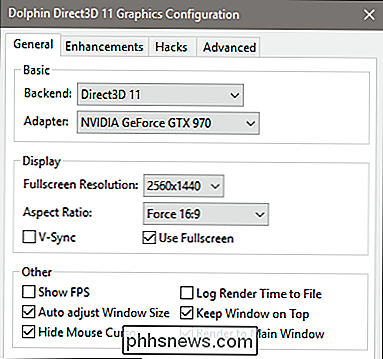
- Allmänt : Här väljer du din adapter (grafikkort), din huvudupplösning och bildförhållande (använd vad som helst som standard för din bildskärm) och några andra tweaks. Bildförhållandet är särskilt viktigt: de flesta GameCube-spel är standard till 4: 3 (för "fyrkantiga" TV-apparater), men vissa Wii-spel kan visa sig på widescreen 16: 9. Du kan behöva växla mellan dem för bästa resultat. Aktivera alternativet "Använd fullskärm" för att visa spel som en TV, och inaktivera V-Sync om du ser nedgång.
- Förbättringar : På den här fliken kan du lägga till några häftiga extraffekter om datorn är kraftfull tillräckligt. Om din dator inte har ett separat grafikkort vill du ställa in inställningen för intern upplösning till antingen "Auto" eller "Native". Om du har ett kraftfullare grafikkort kan du prova 2x eller 4x för skarpare , tydligare grafik. Anti-aliasing och anisotrop filtrering hjälper till med "jaggies", synliga kanter av 3D-modeller, och de nivåer där de påverkar grafikprestandan går upp som variablerna ökar. Klicka på "inaktivera dimma" om du har problem med att se objekt i spel på långa avstånd. Sterescopy är bara nödvändig för användare med 3D-skärmar.
- Hackar : den här fliken är mestadels för att justera inställningar baserade på prestanda för enskilda spel. Du använder den om ett specifikt spel har problem - Dolphin Wiki kan instruera dig om nödvändiga inställningar. De flesta spel behöver inte dem.
- Avancerad : Den här fliken har några fler alternativ för avancerade användningsområden. Alternativen "grödor" och "Borderless fullscreen" är förmodligen de enda de flesta användare vill försöka, men "Visa statistik" är användbar om du vill benchmarka ditt system eller diagnostisera ett problem.
När du har Det är dags att spela.
Ansluta en kontroller
En av fördelarna med Dolphin är att du kan spela med vilken kontroller du vill, inklusive kontroller från andra konsoler och tredje part handkontroller. Om du inte har en kontroller kan du använda tangentbordet och musen, vilket är bra för GameCube-spel, men det är inte så bra för Wii-spel.
Om du har en Wii-kontroller kan du ansluta den via Bluetooth. Detsamma gäller för Xbox One-controllers. GameCube-controllers kräver en USB-adapter som den här, och Microsofts Xbox 360-kontroller kan anslutas via USB eller med en trådlös adapter. Om du har några andra Xinput-kontroller kan du också använda dem
När du har anslutit en kontroller, öppna Dolphins "Controllers" -panel. Du kan se här vilka kontroller som är anslutna.
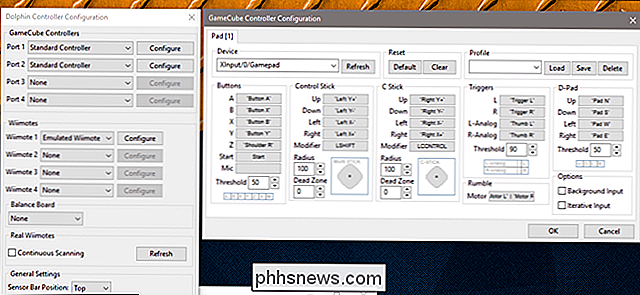
Om du vill ansluta en riktig Wii-kontroller väljer du "Real Wiimote", håller ner 1 och 2 på din controller och klickar på "Uppdatera" under "Real Wiimotes" tills du ser din controller. Du kan ansluta upp till 4 Wii-fjärrkontroller till Dolphin.
Du kan också redigera kontrollerna mycket enkelt. Klicka på en av knapparna i menyn och tryck på knappen på den kontroller du vill använda. När du är klar är du redo att börja spela!

Så här loggar du ut från ditt Netflix-konto på varje enhet som använder den
Om du någonsin loggat in på ditt Netflix-konto på en andras enhet eller lämnade den inloggad på en enhet du Använd inte längre, du vet hur irriterande det kan vara-speciellt om någon annan tittar på visar på ditt konto och sparkar av dig. Så här loggar du ut från alla Netflix-sessioner med en enkel knapp.

Varför bör du inte stänga av virtuellt minne på din Mac
Din Mac levereras med en viss mängd fysiska minnesprogram kan använda. Dina löpande program, öppna filer och andra data som din Mac arbetar aktivt med lagras i det här fysiska minnet. Men det är en förenkling. Program kan också använda "virtuellt minne" som din Mac kan komprimera och tillfälligt lagra på disken.



